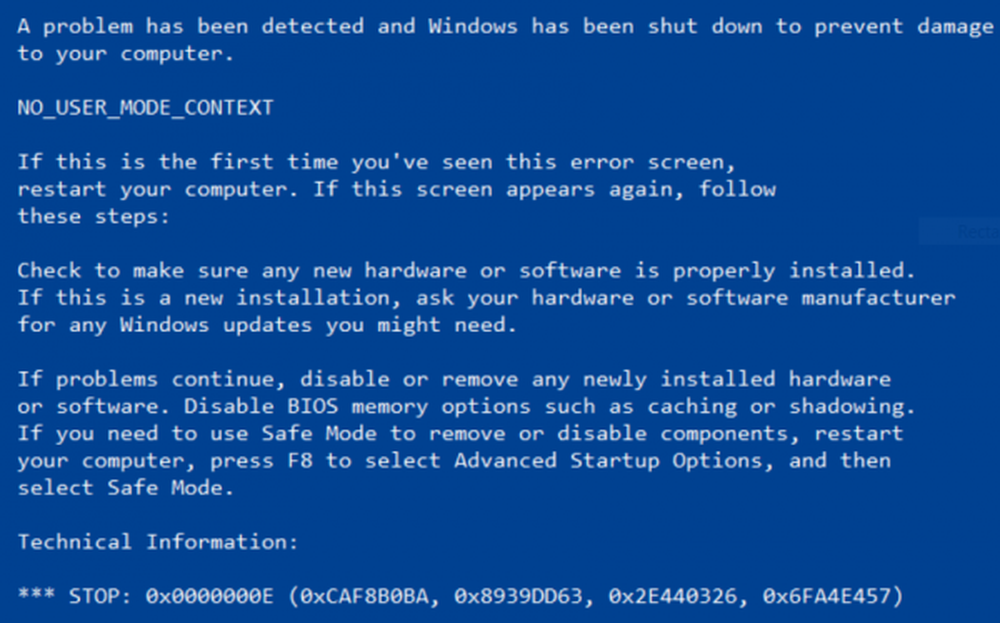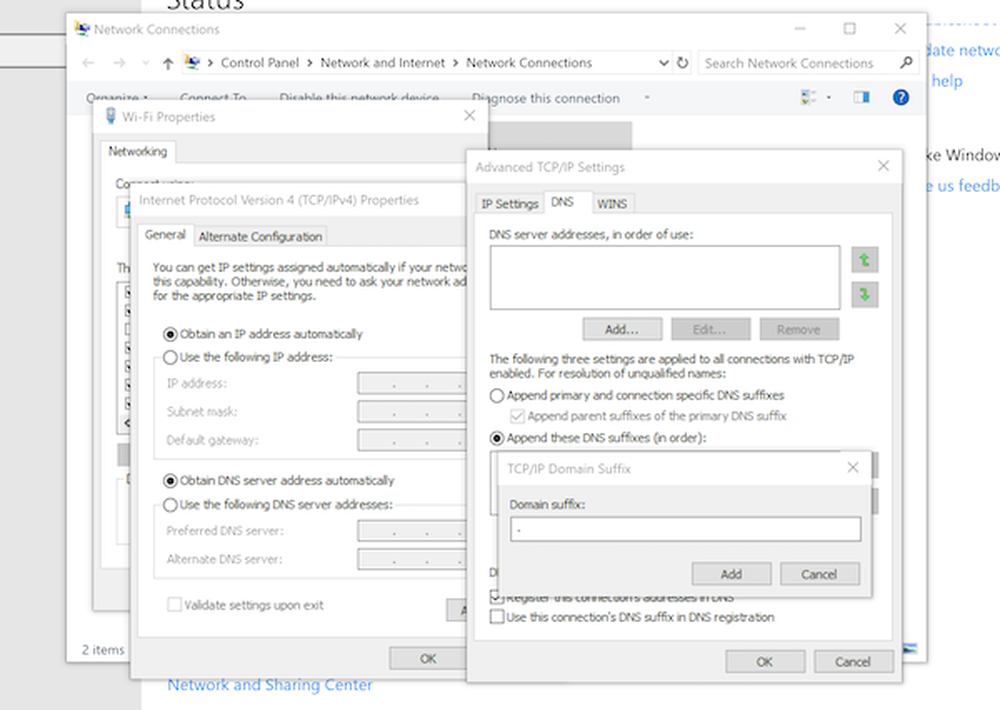FIX Ikke nok USB-kontroller-ressursfeil på Windows 10

USB brukes nå i alle enheter. USB A er ledende med de fleste enheter basert på den. Periferiutstyr som pennedrivere, eksterne harddisker og mer, bruk en USB-port. USB C kommer til å bli den neste store standarden i databehandlingsverdenen på grunn av høye overføringshastigheter, bredere kompatibilitet og støtte for eksterne grafikkbehandlingsenheter. USB 3.0-porter er imidlertid rapportert å forårsake at følgende feil vises på Windows 10 når en USB-enhet er koblet til:
Ikke nok USB-kontrollerressurser, Kontrolleren har ikke nok ressurser til denne enheten.
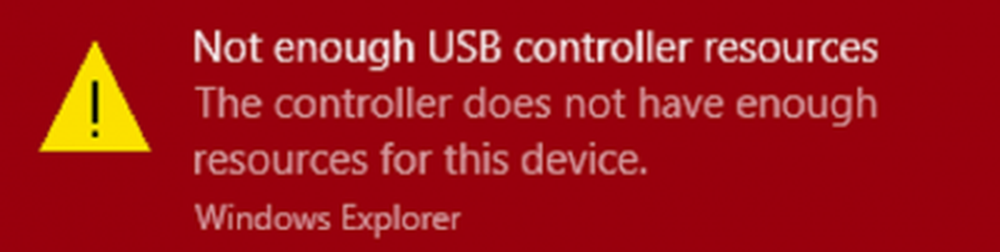
Ikke nok USB-kontrollerressurser
I denne artikkelen vil vi diskutere de sannsynlige løsningene for dette problemet:
- Bruk en USB-port med lavere generasjon.
- Bruk en brygge.
- Deaktiver xHCI-modus-alternativet i BIOS.
- Installer Universal Serial Bus Controller-driverne på nytt.
- Kjør USB feilsøking.
1] Bruk en USB-port med lavere generasjon

Dette problemet oppstår for det meste når en enhet er koblet til en USB 3.0-port. Du kan prøve å koble enheten til en USB 2.0-port og kontrollere om det løser problemene dine.
Du kan identifisere en USB 3.0-port som den i blå som vist i bildet ovenfor. Alle andre porter har en lavere generasjon.2] Bruk en brygge
Bruke en dock kan også løse dine problemer. Fordi når for mye strøm på bærbare datamaskiner og bærbare datamaskiner hentes fra USB-porter, og som en USB 3.0-port trekker mer strøm enn en USB 2.0-port. Derfor kobler du inn USB-enheten til en USB 2.0-port, slik at du får kvitt denne feilen.
3] Deaktiver xHCI-modus-alternativet i BIOS
Start datamaskinen din i BIOS.
Når du har startet opp, går du til kategorien som er merket som Avansert.

Under delen av USB-konfigurasjon, sørg for at oppføringen for xHCI Pre-boot modus er satt til å være Funksjonshemmet.
Lagre endringene og start datamaskinen på nytt til Windows 10 og kontroller om det løste problemene dine.
4] Installer Universal Service Controller-driverne på nytt
Hoveddriverne som kan være en årsak til denne filen, vil bli merket med et lite gult utropstegnikoninne i Enhetsbehandling. Hvis ikke, se etter underoppføringer under Universal Serial Bus kontroller inngang, da foreslår vi at du Oppdater disse driverne og hovedsakelig Generisk USB Hub sjåfør.
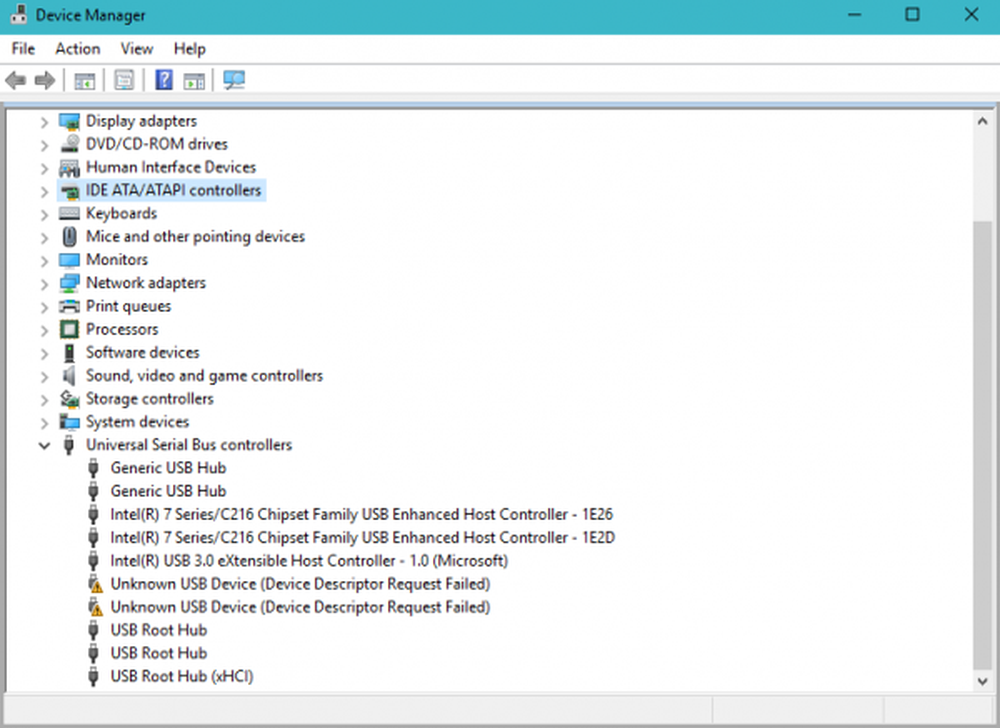
Alternativt kan du Avinstaller dem og da Reboot din datamaskin og la Windows å installere dem på nytt automatisk.
5] Kjør USB feilsøking
Kjør feilsøkingsmaskinen for maskinvare og enhet eller Windows USB-feilsøkingsprogrammet, og kontroller om det hjelper. De automatiserte verktøyene kontrollerer maskinvare- eller USB-tilkoblingen til datamaskinen for eventuelle kjente problemer og reparerer dem automatisk.
Håper noe hjelper!